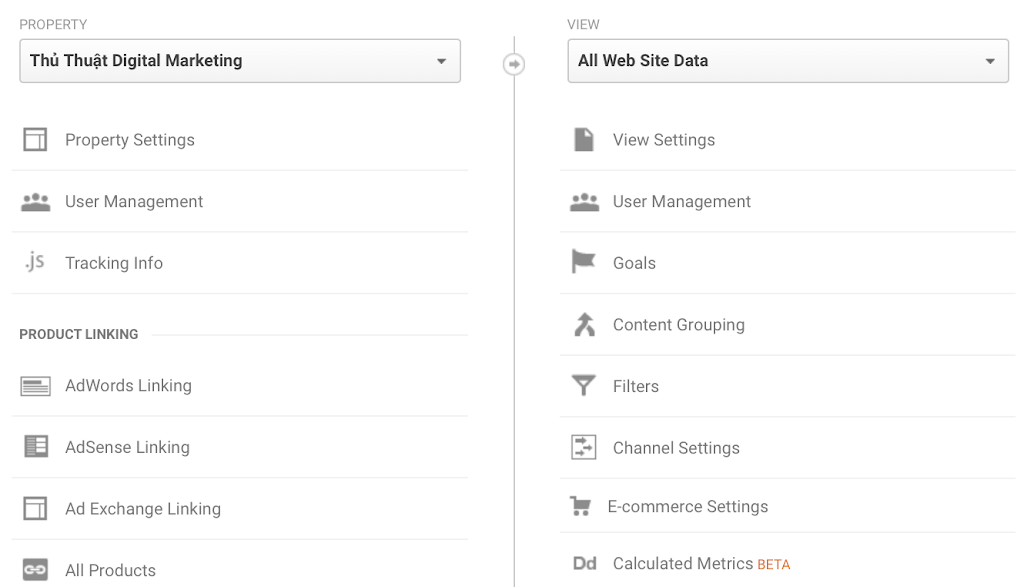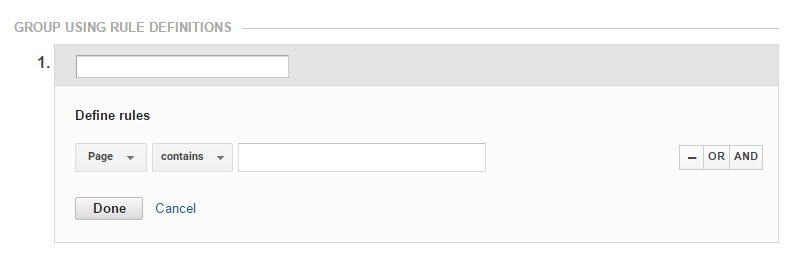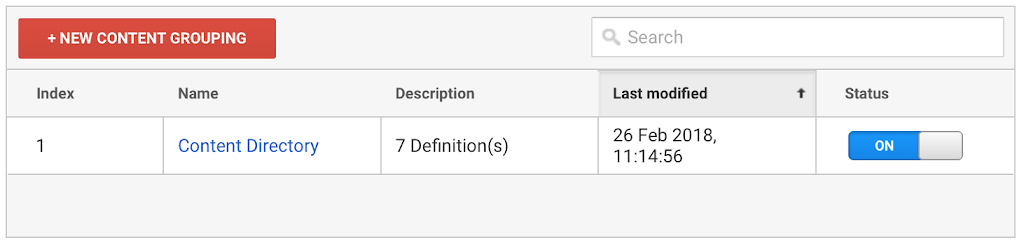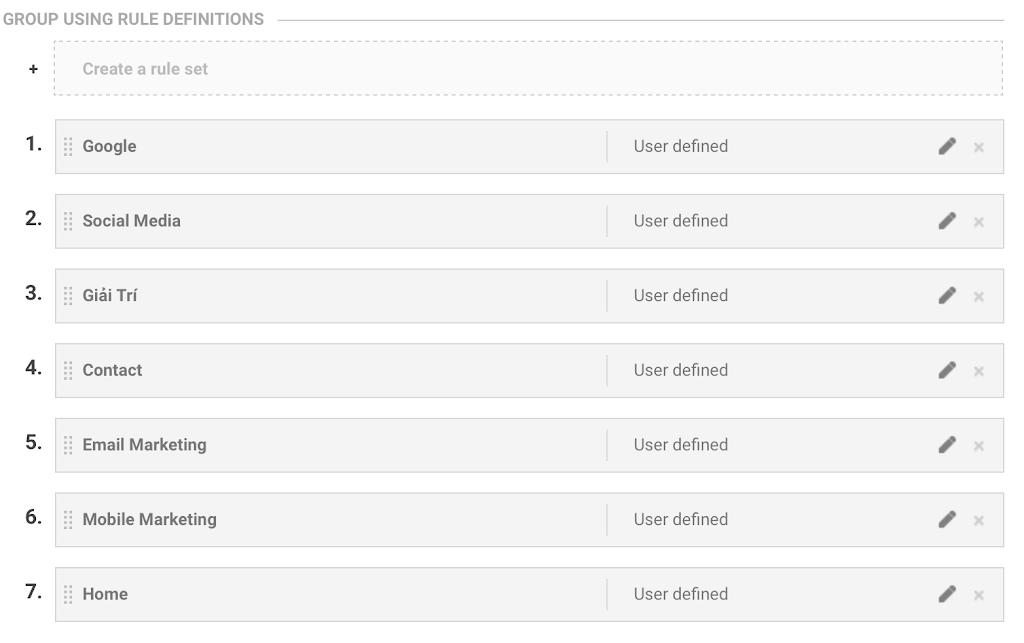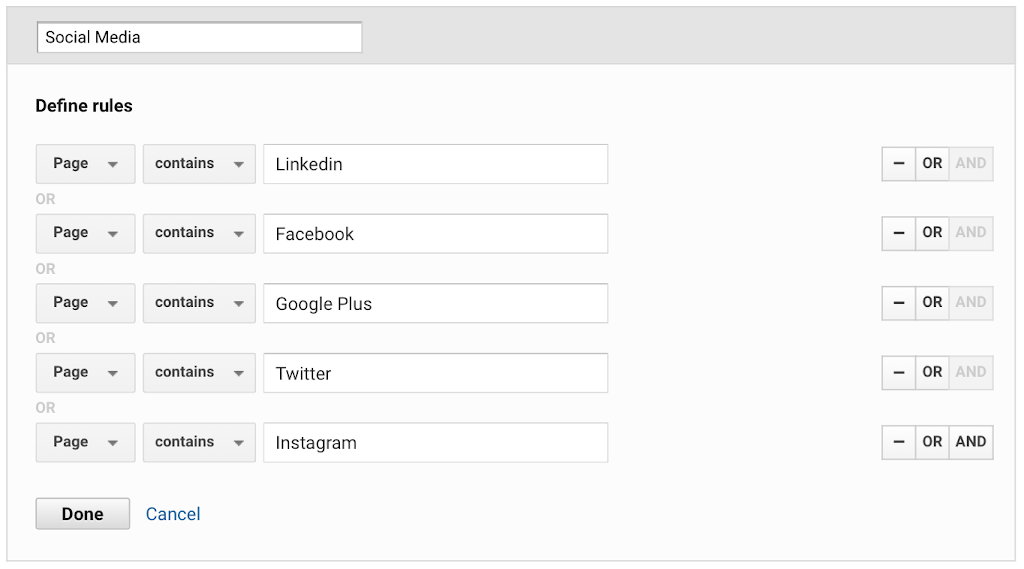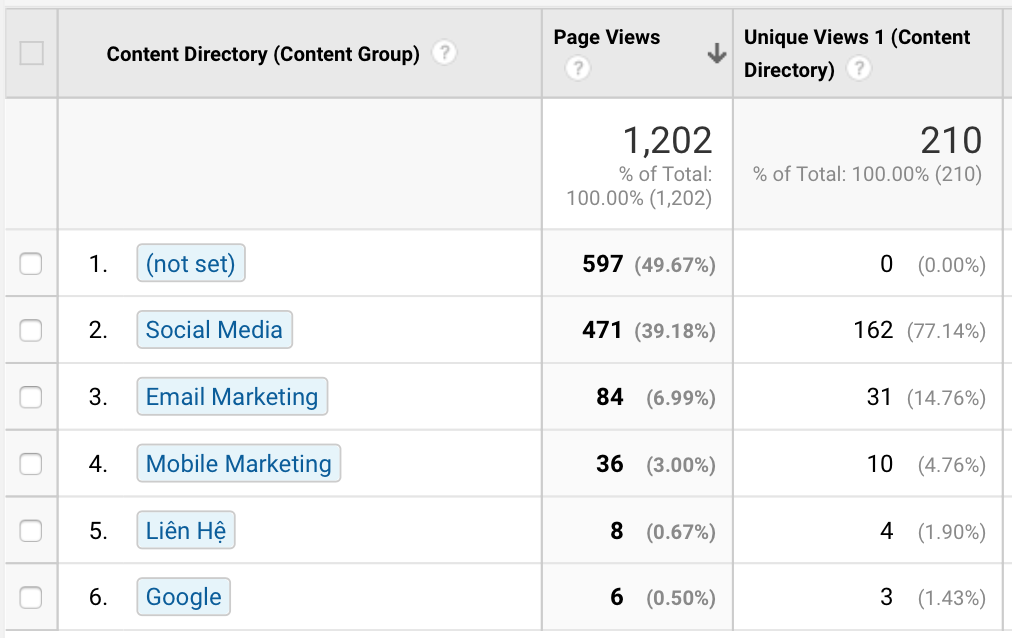Giới thiệu về Content Grouping
Content grouping là một tính năng hay và cần thiết trong Google Analytics để giúp nhà quản trị có thể nhóm các nhóm content theo những tiêu chí nhất định phục vụ cho việc phân tích, so sánh và đánh giá website hay app.
Một nhóm (group) bao gồm nhiều content nhỏ, có thể là các trang, chuyên mục hay màn hình in app…
Ví dụ: để đo lường so sánh các chuyên mục user thường hay vào nhất trên trang chủ -> chúng ta có thể nhóm (group) một nhóm đặt tên là “Content Category” bao gồm các chuyên mục (Home, About, Contact, Service, Blog…)
Hoặc bạn muốn nhóm danh sách các sản phẩm nhà phố theo các mức giá khác nhau từ 1-10 tỷ tại khu vực HCM để kiểm tra xem nhóm sản phẩm khung giá nào được user quan tâm nhiều nhất chẳng hạn.
Một ví dụ khác là bạn muốn nhóm các đối tượng theo location view trên website cuả mình chẳng hạn…và rất nhiều trường hợp mà bạn có thể nhóm với content grouping
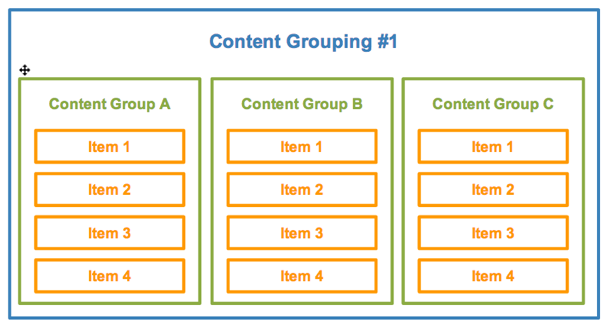 |
| Minh hoạ dễ hiểu về Content Grouping |
Tại sao nên sử dụng content grouping trong Google Analytics
Việc sử dụng Content grouping một cách chuẩn xác trong GA thực tế không đơn giản, như mình có chia sẻ thì nó phản ảnh how far bạn hiểu về website, về traffic của mình. Việc set up và nhóm các đối tượng đúng cách sẽ mang lại nhiều lợi ích như:
- Tính năng mạnh mẽ để build cấu trúc, phân tích đánh giá hiệu quả của các nhóm nội dung
- Cung cấp giải pháp để tối ưu hoá website
- Tiết kiệm thời gian
Cách set up content grouping
- Sử dụng Google Analytics: từ màn hình chính -> Admin -> Content Grouping
Hiện tại chỉ có thể tạo được tối đa 5 content grouping trong mỗi group thì bạn có thể tạo không giới hạn các nhóm nội dung mà bạn có thể định nghĩa.
Có nhiều cách để define một nhóm nội dung trong Google Analytics
- Group by tracking code: Tùy chọn đầu tiên là sửa mã theo dõi JavaScript của bạn (tùy chọn tốt nếu bạn có kiến thức về kỹ thuật vững chắc hoặc làm việc chặt chẽ với nhà phát triển web).
- Group by using extraction: Một lựa chọn khác là để làm việc với trích xuất. Bạn có thể xác định nhóm nội dung theo tiêu đề trang hoặc trang (trang web) hoặc tên màn hình (ứng dụng).
Nếu sử dụng theo cách này thì các bạn nên tìm hiểu qua về Regular expressions để biết các biểu thức
- Group by using definitions: nhóm bằng cách sử dụng các định nghĩa, đây là cách làm thông dụng nhất dùng cho các bạn không rành về Regular Expressions
Một vài rule mà bạn cần phải biết khi sử dụng theo cách này
- Contains: (bao gồm) ví dụ bạn cần nhóm các page có bao gồm chữ Email-marketing
- Start with: bắt đầu
- Does not contain: không bao gồm…
- End with: kết thúc với:
- Does not star with
2. Sử dụng Google Tag Manager: Cách thứ 2 để setup Content Grouping là thông qua Google Tag Manager
Nếu bạn nào đã sành sỏi Google Tag Manager thì có thể sử dụng cách này xem hướng dẫn thông qua video bên dưới
Setting of Content Grouping
Mình có tạo một nhóm với tên là “content directory” (dĩ nhiên bạn còn 4 nhóm nữa có thể tạo) bạn có thể thấy là mình sử dụng 7 định nghĩa cho nhóm này
Mục đích để làm gì thì mình đã giải thích ở đầu bài, đến đây mình sẽ demo một mục định nghĩa với mục Social Media
Mình muốn nhóm tất cả các session truy cập vào tất cả các page có liên quan đến “social” theo định nghĩa đơn giản bên dưới.
Bây giờ các bạn truy cập vào -> Behavior -> Site Content và chọn ở mục Primary Dimension và chọn tên nhóm content grouping mà các bạn đã tạo trước đó, kết quả demo như bên dưới:
Như vậy là mình vừa giới thiệu xong Content Grouping trong GA cách cài đặt và nhóm các group cơ bản. Tuỳ vào mục đích và nhu cầu cụ thể thì có rất nhiều cách nhóm khác nhau phục vụ hữu ích cho việc nghiên cứu. đo lường và đưa ra giải pháp cho business của bạn.